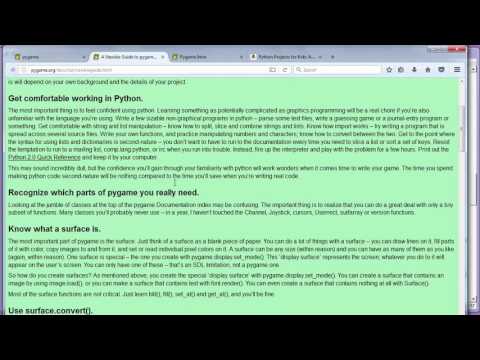Se želite začeti učiti programiranja? Računalniško programiranje je lahko zastrašujoče in morda se vam zdi, da se morate za učenje učiti. Čeprav to morda velja za nekatere jezike, obstajajo različni programski jeziki, ki bodo potrebovali le dan ali dva, da spoznajo osnove. Python je eden od teh jezikov. Osnovni program Python lahko zaženete in zaženete v samo nekaj minutah. Glejte 1. korak spodaj, če želite izvedeti, kako.
Koraki
1. del od 5: Namestitev Pythona
Windows

Korak 1. Obiščite spletno mesto Python
Vse, kar potrebujete za začetek uporabe Pythona, lahko prenesete s spletnega mesta Python (python.org/downloads. Spletno mesto bi moralo samodejno zaznati, da uporabljate Windows, in povezave predstaviti namestitvenemu programu Windows.

Korak 2. Izberite, katero različico želite namestiti
Trenutno sta na voljo dve različici Pythona: 3.x.x in 2.7.10. Python omogoča nalaganje obeh, vendar bi morali novi uporabniki izbrati različico 3.x.x. Prenesite 2.7.10, če boste delali s podedovano kodo Python ali s programi in knjižnicami, ki še niso sprejele 3.x.x.
Ta priročnik bo predpostavil, da nameščate 3.x.x

Korak 3. Po prenosu zaženite namestitveni program
S klikom na gumb za želeno različico boste prenesli namestitveni program zanjo. Po končanem prenosu zaženite ta namestitveni program.

Korak 4. Potrdite polje »Dodaj Python 3.5 v pot«
To vam bo omogočilo zagon Pythona neposredno iz ukaznega poziva.

Korak 5. Kliknite "Namesti zdaj"
To bo namestilo Python z vsemi privzetimi nastavitvami, kar bi moralo biti v redu za večino uporabnikov.
Če želite onemogočiti nekatere funkcije, spremeniti namestitveni imenik ali namestiti razhroščevalnik, namesto tega kliknite »Prilagodi namestitev« in nato potrdite ali počistite polja
Mac

Korak 1. Odločite se, ali želite namestiti Python 3.x.x
Vse različice OS X imajo že nameščen Python 2.7. Če ne potrebujete novejše različice Pythona, vam ni treba ničesar namestiti. Če želite dostop do najnovejših različic Pythona, namestite 3.x.x.
Če želite uporabiti samo vključeno različico Pythona, lahko ustvarite skripte v urejevalniku besedil in jih zaženete skozi terminal

Korak 2. Prenesite datoteke Python 3.x.x s spletnega mesta Python
Obiščite (python.org/downloads na vašem Macu. Zaznati mora vaš operacijski sistem in prikazati namestitvene datoteke Mac. Če ne, kliknite povezavo "Mac OS X".

Korak 3. Dvokliknite preneseno datoteko PKG, da začnete nameščati Python
Sledite pozivom za namestitev Pythona. Večina uporabnikov lahko uporabi samo privzete nastavitve.

Korak 4. Zaženite Python v terminalu
Če želite preveriti, ali je namestitev potekala v redu, zaženite terminal in vnesite python3. To bi moralo zagnati vmesnik Python 3.x.x in prikazati različico.
Linux

Korak 1. Preverite različico Pythona, ki ste jo že namestili
Skoraj vsaka distribucija Linuxa ima nameščen Python. Katero različico imate, si lahko ogledate tako, da odprete terminal in vnesete python.

Korak 2. Namestite najnovejšo različico v Ubuntu
Odprite okno terminala in vnesite sudo apt-get install python.
Python lahko namestite tudi z aplikacijo Ubuntu Add/Remove Applications, ki se nahaja v oknu Applications

Korak 3. Namestite najnovejšo različico v Red Hat in Fedora
Odprite okno Terminal in vnesite sudo yum install python.

Korak 4. Namestite najnovejšo različico v Arch Linux
Prijavite se kot korenski uporabnik. Vnesite pacman -S python.

Korak 5. Prenesite okolje IDLE
Če želite uporabljati razvojno okolje Python, ga lahko dobite z upravljalnikom programske opreme distribucije. Samo poiščite "python idle", da poiščete in namestite paket.
Druge osnove

Korak 1. Namestite urejevalnik besedil
Medtem ko lahko ustvarite programe Python v beležnici ali TextEditu, boste veliko lažje brali in pisali kodo s pomočjo specializiranega urejevalnika besedil. Izbirate lahko med različnimi brezplačnimi urejevalniki, na primer Sublime Text (kateri koli sistem), Notepad ++ (Windows), TextWrangler (Mac) ali JEdit (kateri koli sistem).

Korak 2. Preizkusite namestitev
Odprite ukazni poziv (Windows) svojega terminala (Mac/Linux) in vnesite python. Python se bo naložil in prikazala se bo številka različice. Preusmerjeni boste v ukazni poziv tolmača Python, prikazan kot >>>.
Vnesite print ("Pozdravljeni, svet!") In pritisnite ↵ Enter. Videti bi morali besedilo Hello, World! prikazano pod ukazno vrstico Python
2. del od 5: Učenje osnovnih konceptov

Korak 1. Razumeti, da Pythonu ni treba prevajati
Python je interpretiran jezik, kar pomeni, da lahko program zaženete takoj, ko spremenite datoteko. Zaradi tega so programi za ponavljanje, pregledovanje in odpravljanje težav veliko hitrejši od mnogih drugih jezikov.
Python je eden lažjih jezikov za učenje, osnovni program pa lahko zaženete v samo nekaj minutah

Korak 2. Motite se v tolmaču
S tolmačem lahko preizkusite kodo, ne da bi jo morali najprej dodati v program. To je odlično za učenje, kako delujejo določeni ukazi, ali za pisanje programa za odmetavanje.

Korak 3. Naučite se, kako Python obravnava predmete in spremenljivke
Python je objektno usmerjen jezik, kar pomeni, da se vse v programu obravnava kot predmet. Prav tako vam na začetku programa ne bo treba razglasiti spremenljivk (to lahko storite kadar koli), vrste spremenljivke (celo število, niz itd.) Pa vam ni treba navesti.
3. del od 5: Uporaba tolmača Python kot kalkulatorja
Izvajanje nekaterih osnovnih funkcij kalkulatorja vam bo pomagalo, da se seznanite s sintakso Python in načinom obdelave števil in nizov.

Korak 1. Zaženite tolmača
Odprite ukazni poziv ali terminal. V poziv vnesite python in pritisnite ↵ Enter. To bo naložilo tolmač Python in preusmerjeni boste v ukazni poziv Python (>>>).
Če Pythona niste vključili v ukazni poziv, se boste morali pomakniti v imenik Python, da zaženete tolmač

Korak 2. Izvedite osnovno aritmetiko
Z Pythonom lahko z lahkoto izvedete osnovno aritmetiko. Nekaj primerov uporabe funkcij kalkulatorja najdete v spodnjem okvirju. Opomba: # označuje komentarje v kodi Python in se ne posreduje skozi tolmač.
>> 3 + 7 10 >>> 100 - 10*3 70 >>> (100 - 10*3) / 2 # Delitev bo vedno vrnila plavajočo (decimalno) številko 35,0 >>> (100 - 10*3) // 2 # Talna delitev (dve poševnici) bo zavrgla vse decimalne rezultate 35 >>> 23 % 4 # To izračuna preostanek delitve 3 >>> 17,53 * 2,67 / 4,1 11.41587804878049

Korak 3. Izračunajte moči
Za označevanje pooblastil lahko uporabite operator **. Python lahko hitro izračuna velika števila. Za primere glejte spodnje polje.
>> 7 ** 2 # 7 na kvadrat 49 >>> 5 ** 7 # 5 na moč 7 78125

Korak 4. Ustvarite in upravljajte spremenljivke
Spremenljivke v Pythonu lahko dodelite za izvajanje osnovne algebre. To je dober uvod v to, kako dodeliti spremenljivke v programih Python. Spremenljivke se dodelijo z znakom =. Za primere glejte spodnje polje.
>> a = 5 >>> b = 4 >>> a * b 20 >>> 20 * a // b 25 >>> b ** 2 16 >>> width = 10 # Spremenljivke so lahko kateri koli niz> >> višina = 5 >>> širina * višina 50

Korak 5. Zaprite tolmača
Ko končate z uporabo tolmača, ga lahko zaprete in se vrnete v ukazni poziv s pritiskom na Ctrl+Z (Windows) ali Ctrl+D (Linux/Mac) in nato pritisnite ↵ Enter. Lahko tudi vnesete quit () in pritisnete ↵ Enter.
4. del od 5: Ustvarite svoj prvi program

Korak 1. Odprite urejevalnik besedil
Hitro lahko ustvarite preskusni program, ki vas bo seznanil z osnovami ustvarjanja in shranjevanja programov ter jih nato zagnal prek tolmača. To vam bo tudi pomagalo preveriti, ali je bil vaš tolmač pravilno nameščen.

Korak 2. Ustvarite "print" stavek
"Natisni" je ena od osnovnih funkcij Pythona in se uporablja za prikaz informacij v terminalu med programom. Opomba: "print" je ena največjih sprememb iz Pythona 2 v Python 3. V Pythonu 2 ste morali vnesti samo "print", ki mu je sledilo tisto, kar želite prikazati. V Pythonu 3 je "print" postala funkcija, zato boste morali vnesti "print ()", v oklepaju pa naj bo prikazano tisto, kar želite.

Korak 3. Dodajte svojo izjavo
Eden najpogostejših načinov preizkušanja programskega jezika je prikaz besedila "Hello, World!" To besedilo postavite v stavek "print ()", vključno z narekovaji:
print ("Pozdravljeni, svet!")
Za razliko od mnogih drugih jezikov vam konca vrstice ni treba označiti z;. Tudi za označevanje blokov vam ne bo treba uporabljati kodrastih zavihkov ({}). Namesto tega bo zamik pomenil, kaj je vključeno v blok

Korak 4. Shranite datoteko
V urejevalniku besedil kliknite meni Datoteka in izberite Shrani kot. V spustnem meniju pod poljem z imenom izberite vrsto datoteke Python. Če uporabljate Beležnico (ni priporočljivo), izberite »Vse datoteke« in nato na konec imena datoteke dodajte ».py«.
- Datoteko shranite na enostaven dostop, saj se boste morali do nje pomakniti v ukaznem pozivu.
- V tem primeru datoteko shranite kot "hello.py".

Korak 5. Zaženite program
Odprite ukazni poziv ali terminal in se pomaknite do mesta, kjer ste shranili datoteko. Ko ste tam, zaženite datoteko tako, da vnesete hello.py in pritisnete ↵ Enter. Videti bi morali besedilo Hello, World! prikazano pod ukaznim pozivom.
Odvisno od tega, kako ste namestili Python in katere različice je, boste morda morali zagnati program python hello.py ali python3 hello.py

Korak 6. Pogosto testirajte
Ena od odličnih stvari pri Pythonu je, da lahko svoje nove programe takoj preizkusite. Dobra praksa je, da odprete ukazni poziv hkrati z odprtim urejevalnikom. Ko shranite spremembe v urejevalnik, lahko program takoj zaženete iz ukazne vrstice, kar vam omogoča hitro testiranje sprememb.
5. del od 5: Izdelava naprednih programov

Korak 1. Poskusite z osnovno izjavo o nadzoru pretoka
Izjave o nadzoru toka vam omogočajo, da nadzirate, kaj program počne na podlagi posebnih pogojev. Te izjave so srce programiranja Python in vam omogočajo ustvarjanje programov, ki izvajajo različne stvari, odvisno od vnosa in pogojev. Izjava while je dobra za začetek. V tem primeru lahko uporabite stavek while za izračun Fibonaccijevega zaporedja do 100:
# Vsaka številka v Fibonaccijevem zaporedju je # vsota prejšnjih dveh številk a, b = 0, 1, medtem ko je b <100: print (b, end = '') a, b = b, a+b
- Zaporedje bo potekalo, dokler je (medtem ko) b manjše od (<) 100.
- Izhod bo 1 1 2 3 5 8 13 21 34 55 89
- Ukaz end = '' bo prikazal izhod v isti vrstici, namesto da bi vsako vrednost postavil v ločeno vrstico.
-
V tem preprostem programu je treba opozoriti na nekaj stvari, ki so ključne za ustvarjanje kompleksnih programov v Pythonu:
- Zapomnite si zamik. O: označuje, da bodo naslednje vrstice zamaknjene in so del bloka. V zgornjem primeru sta print (b) in a, b = b, a+b del bloka while. Pravilno zamikanje je bistveno za delovanje vašega programa.
- V isti vrstici je mogoče določiti več spremenljivk. V zgornjem primeru sta a in b definirana v prvi vrstici.
- Če ta program vnašate neposredno v tolmač, morate na konec dodati prazno vrstico, da bo tolmač vedel, da je program končan.

Korak 2. Zgradite funkcije v programih
Določite lahko funkcije, ki jih lahko pozneje v programu pokličete. To je še posebej uporabno, če morate uporabiti več funkcij v okviru večjega programa. V naslednjem primeru lahko ustvarite funkcijo za klic Fibonaccijevega zaporedja, podobnega tistemu, ki ste ga napisali prej:
def fib (n): a, b = 0, 1 medtem ko je a <n: print (a, end = '') a, b = b, a+b print () # Kasneje v programu lahko pokličete svojega Fibonaccija # funkcija za katero koli vrednost, ki jo določite fib (1000)
To bo vrnilo 0 1 1 2 3 5 8 13 21 34 55 89 144 233 377 610 987

Korak 3. Zgradite bolj zapleten program za nadzor pretoka
Izjave o nadzoru toka vam omogočajo, da nastavite posebne pogoje, ki spremenijo način izvajanja programa. To je še posebej pomembno, ko se ukvarjate z vnosom uporabnikov. Naslednji primer bo uporabil if, elif (else if) in else za ustvarjanje preprostega programa, ki ocenjuje starost uporabnika.
age = int (input ("Enter your age:")) if age <= 12: print ("Super je biti otrok!") elif starost v razponu (13, 20): print ("Ste najstnik ! ") else: print (" Čas za odraščanje ") # Če je katera od teh trditev resnična # se prikaže ustrezno sporočilo. # Če nobena od trditev ni resnična, se prikaže sporočilo "else" #.
-
Ta program uvaja tudi nekaj drugih zelo pomembnih izjav, ki bodo neprecenljive za različne aplikacije:
- input () - Ta prikliče uporabniški vnos s tipkovnice. Uporabnik bo videl sporočilo, napisano v oklepaju. V tem primeru je input () obdan s funkcijo int (), kar pomeni, da bodo vsi vnosi obravnavani kot celo število.
- range () - To funkcijo lahko uporabljate na različne načine. V tem programu preverja, ali je število v razponu med 13 in 20. Konec obsega se ne šteje v izračun.

Korak 4. Naučite se drugih pogojnih izrazov
Prejšnji primer je uporabil simbol "manj ali enako" (<=), da bi ugotovil, ali starost vnosa izpolnjuje pogoj. Uporabite lahko iste pogojne izraze, ki bi jih uporabili pri matematiki, vendar je njihovo vnašanje nekoliko drugačno:
| Pomen | Simbol | Pythonov simbol | |
|---|---|---|---|
| Manj kot | < | < | |
| Večji kot | > | > | |
| Manj ali enako | ≤ | <= | |
| Večji ali enak | ≥ | >= | |
| Enako | = | == | |
| Ni enako | ≠ | != |

Korak 5. Nadaljujte z učenjem
To so le osnove, ko gre za Python. Čeprav je to eden najpreprostejših jezikov za učenje, obstaja nekaj globine, če vas zanima kopanje. Najboljši način za nadaljnje učenje je ustvarjanje programov! Ne pozabite, da lahko programe za praske hitro napišete neposredno v tolmaču, preizkušanje sprememb pa je tako preprosto, kot da znova zaženete program iz ukazne vrstice.
- Za programiranje Python je na voljo veliko dobrih knjig, med drugim "Python za začetnike", "Python Cookbook" in "Python Programming: An Introduction to Computer Science".
- Na spletu so na voljo različni viri, vendar so mnogi še vedno usmerjeni v Python 2. X. Morda boste morali prilagoditi vse primere, ki jih navajajo.
- Če želite zagnati python na spletu, vendar želite zagnati python 3, ima Repl [1] tolmač python, ki uporablja virtualne stroje linux. Še en dober spletni vir za prihodnjega "pythonista" (dobro podkovanega programerja pythona) je thinkfunctional [2]. Za večje izzive sta na voljo tudi "Automatiziranje dolgočasnih stvari" [3] in Project Euler [4].
- Mnoge lokalne šole ponujajo pouk o Pythonu. Pogosto se Python uči v uvodnih razredih, saj je to eden lažjih jezikov za učenje.
Vzorčni programi

Vzorec zagonske kode tolmača Python

Vzorčna koda kalkulatorja Python

Primer programa Easy Python